თუ Windows 10-ში Chrome Software Reporter Tool-თან CPU-ს მაღალი გამოყენების პრობლემა გაქვთ, მაშინ ამ სახელმძღვანელოში ნახავთ რამდენიმე ეფექტურ მეთოდს, რომელიც დაგეხმარებათ პრობლემის მოგვარებაში.
Chrome არის ერთ-ერთი ყველაზე ფართოდ გამოყენებული ვებ ბრაუზერი, მის მიერ შემოთავაზებული ფუნქციების ფართო სპექტრის წყალობით. Chrome's Software Reporting Tool არის ლეგიტიმური სერვისი, რომელიც ეხმარება ბრაუზერს კონფლიქტური აპლიკაციების/პროცესების იდენტიფიცირებაში.
თუმცა, Chrome Software Reporter ინსტრუმენტს ზოგჯერ შეუძლია გამოიყენოს გადაჭარბებული სისტემური რესურსები (რაც იწვევს CPU-ს მაღალ გამოყენებას) და ამის ნაცვლად, კომპიუტერი დატბოროს. ეს იწვევს კომპიუტერის ნელ მუშაობას, მაშინაც კი, როცა აქტიურად არ იყენებთ Google Chrome-ს. გაგიმართლათ, ჩვენ შევადგინეთ გადაწყვეტილებების სია, რომლებიც სხვა მომხმარებლებმა ეფექტური აღმოაჩინეს ამ სახელმძღვანელოში.
როგორ მოვაგვაროთ CPU მაღალი გამოყენების პრობლემა, რომელიც გამოწვეულია Chrome Software Reporter Tool-ით.
მეთოდი 1. განაახლეთ Google Chrome და გაასუფთავეთ ქეში.
1. გაუშვით Chrome და დააწკაპუნეთ სამი წერტილი მენიუ ღილაკი ფანჯრის ზედა მარჯვენა კუთხეში. შემდეგ აირჩიეთ პარამეტრები კონტექსტური მენიუდან.
ღილაკი ფანჯრის ზედა მარჯვენა კუთხეში. შემდეგ აირჩიეთ პარამეტრები კონტექსტური მენიუდან.
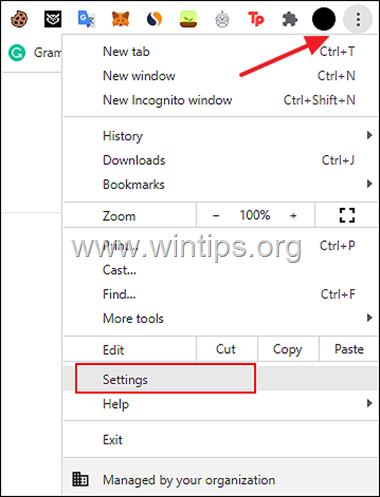
2. შემდეგ ფანჯარაში დააწკაპუნეთ Chrome-ის შესახებ და დარწმუნდით, რომ Chrome განახლებულია უახლესი ვერსიით.
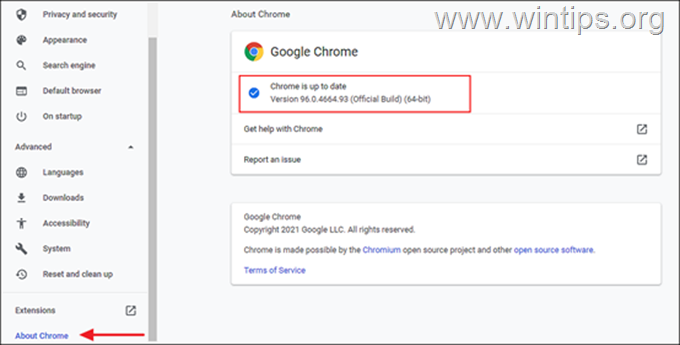
3. მიეცით Chrome-ს განახლების უფლება და განახლების დაინსტალირების შემდეგ, ხელახლა გაუშვით Chrome და შეამოწმეთ პრობლემა მოგვარებულია თუ არა. Თუ არა…
4. …დააწკაპუნეთ მეტი ღილაკი ისევ და ამჯერად აირჩიეთ სხვა ხელსაწყოები > დათვალიერების მონაცემების გასუფთავება.
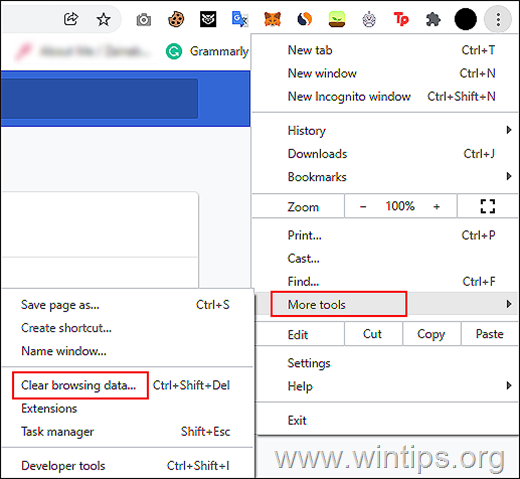
5. ახლა აირჩიეთ Ყოველთვის "დროის დიაპაზონში" და შემდეგ შეამოწმეთ თქვენს ეკრანზე ნაჩვენები ყველა კატეგორია. როცა დასრულდება, დაარტყით მონაცემების გასუფთავება.
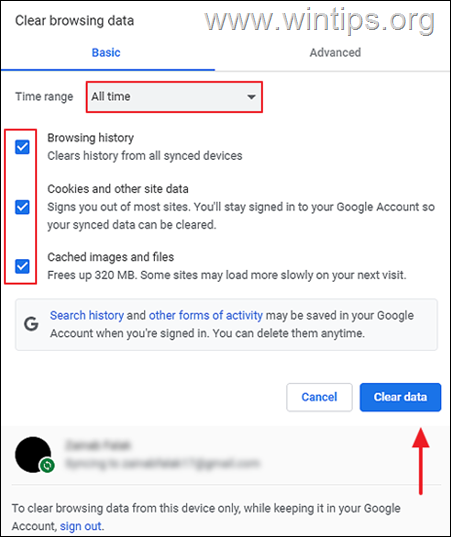
6. წაშლის დასრულების შემდეგ, რესტარტი Chrome და შეამოწმეთ პრობლემა მოგვარებულია თუ არა.
მეთოდი 2. გამორთეთ Software Reporter Tool Chrome-ის პარამეტრებში.
1. Chrome-დან სამი წერტილი მენიუ  აირჩიეთ პარამეტრები.
აირჩიეთ პარამეტრები.
2ა. ახლა გააფართოვეთ Მოწინავე პარამეტრი მარცხენა პანელში და აირჩიეთ სისტემა.
2ბ. გამორთეთ განაგრძეთ ფონური აპების გაშვება, როდესაც Google Chrome დახურულია მარჯვენა პანელში.
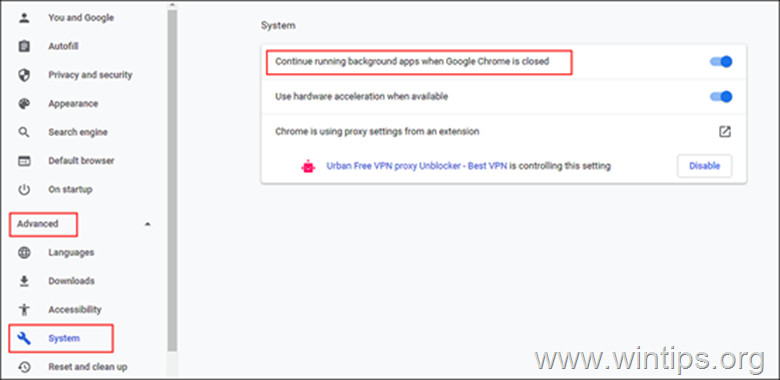
3. შემდეგი, აირჩიეთ გადატვირთეთ და გაასუფთავეთ მარცხენა ფანჯრიდან და დააწკაპუნეთ გაასუფთავეთ კომპიუტერი.
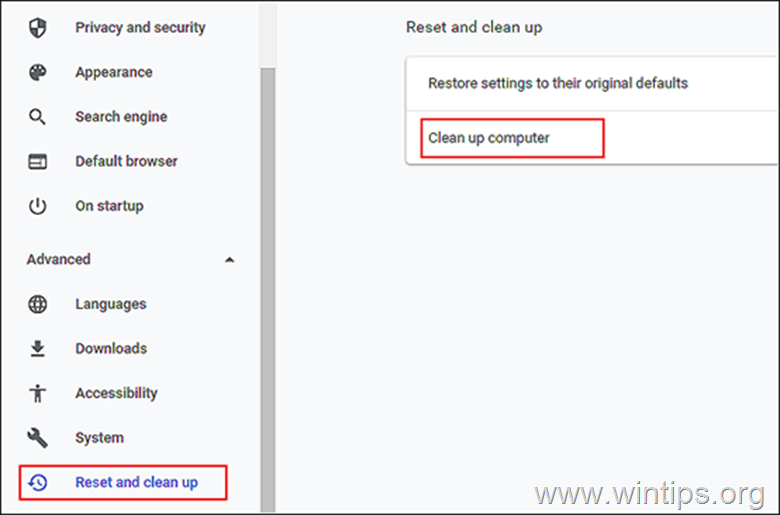
5.მოხსენით მონიშვნა ვარიანტი "Google-ს დეტალების შეტყობინებები მავნე პროგრამული უზრუნველყოფის, სისტემის პარამეტრებისა და გაწმენდის დროს პროცესების შესახებ"
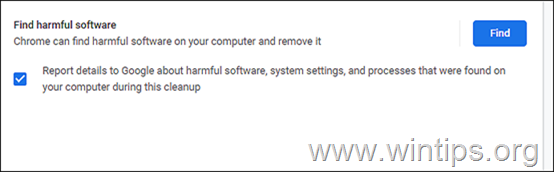
6. საბოლოოდ, ხელახლა გაუშვით Chrome და შეამოწმეთ პრობლემა მოგვარებულია თუ არა.
მეთოდი 3. წაშალეთ ან გადაარქვათ სახელი Software Reporter Tool .EXE ფაილი
1. დაჭერა CTRL + SHIFT + ESC სამუშაო მენეჯერის გასახსნელად.
2.დააწკაპუნეთ მარჯვენა ღილაკით on გუგლ ქრომი და აირჩიეთ დავალების დასრულება Chrome-თან დაკავშირებული ყველა ამოცანის დახურვისთვის.
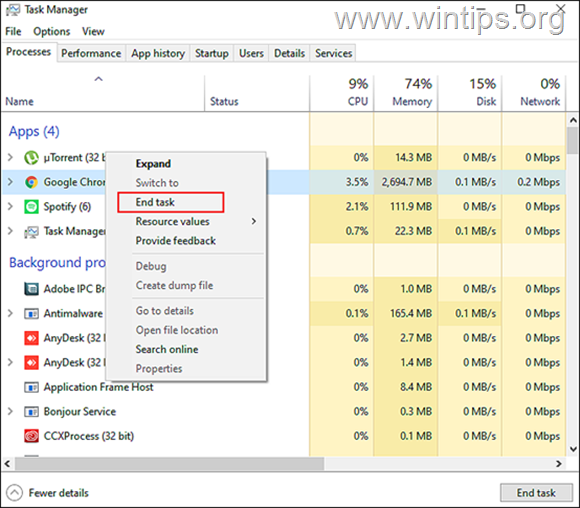
3ა. ახლა დააჭირეთ Windows + R კლავიშები ერთად გავხსნათ გაიქეცი დიალოგური ყუთი.
3ბ. დიალოგური ფანჯრის ტექსტურ ველში ჩაწერეთ შემდეგი და დააჭირეთ შედი.
- %localappdata%\Google\Chrome\User Data\SwReporter
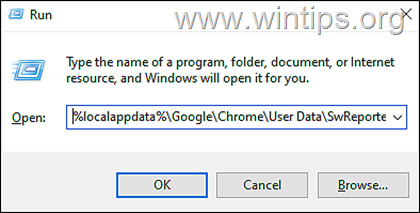
4. ახლა გახსენით საქაღალდე, სახელწოდებით Chrome ვერსია და წაშლა ან დაარქვით სახელი software_reporter_tool ფაილი სხვა რამეში, როგორიცაა "OldSoftwareReporterTool.exe".
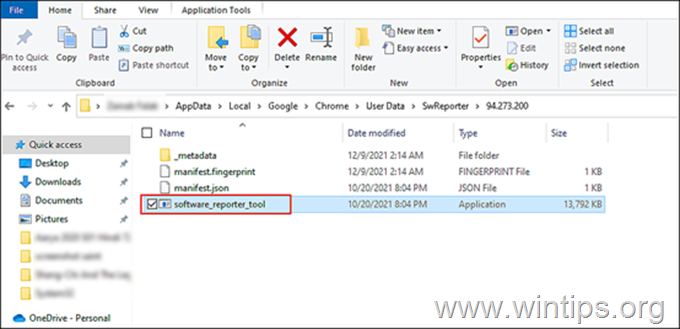
5. და ბოლოს, გადატვირთეთ თქვენი კომპიუტერი და შეამოწმეთ, არის თუ არა შეცდომა მოგვარებული.
მეთოდი 4. Chrome Software Reporter Tool იწვევს CPU-ს მაღალ გამოყენებას Software Reporter Tool Folder-ის ნებართვების შეცვლა.
შეიძლება დაგჭირდეთ Software Reporter Tool საქაღალდის ნებართვების რედაქტირება, თუ Software Reporter Tool-ის EXE ფაილის წაშლა ან სახელის გადარქმევა არ გადაჭრის თქვენს პრობლემას.
1. გახსენით Task Manager და შეწყვიტეთ Google Chrome-ის დავალება, როგორც ზემოთ მითითებულია.
2ა. ახლა დააჭირეთ Windows + R კლავიშები ერთად გავხსნათ გაიქეცი დიალოგური ყუთი.
2ბ. ჩაწერეთ შემდეგი ტექსტის ველში და დააჭირეთ შეიყვანეთ:
- %localappdata%\Google\Chrome\მომხმარებლის მონაცემები\
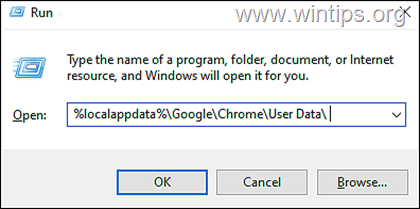
3. შემდეგი, დააწკაპუნეთ მარჯვენა ღილაკით ზე SwReporter საქაღალდე და აირჩიეთ Თვისებები კონტექსტური მენიუდან.
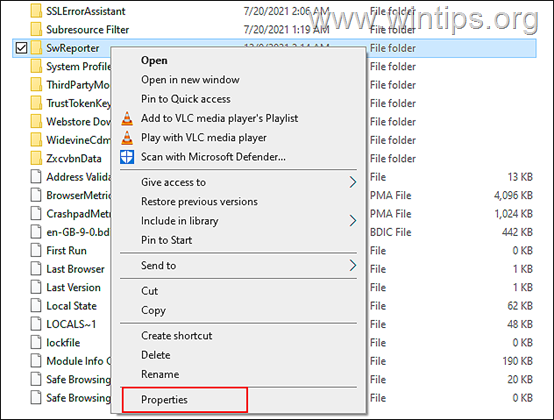
4. გადადით უსაფრთხოების ჩანართი და დააწკაპუნეთ გაფართოებული ღილაკი.
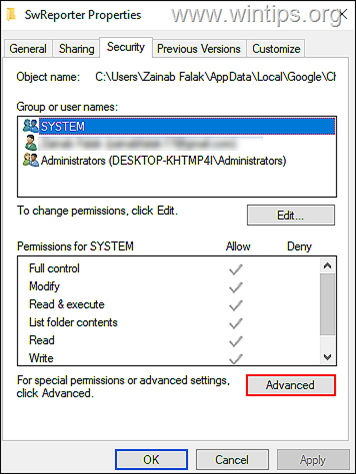
5. დააჭირეთ გათიშული მემკვიდრეობის ღილაკი და შემდეგ აირჩიეთ 'წაშალეთ ყველა მემკვიდრეობითი ნებართვა ამ ობიექტიდან’.
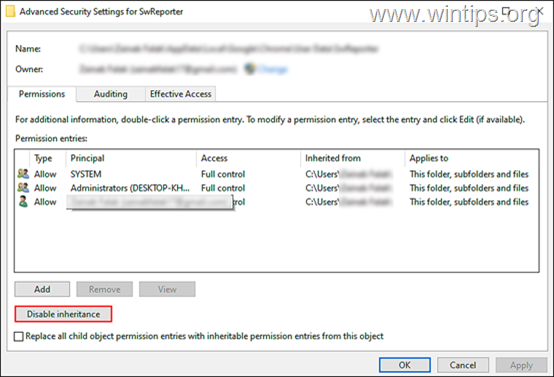
6. ბოლოს დააწკაპუნეთ მიმართეთ და რესტარტი თქვენი კომპიუტერი.
მეთოდი 5. მოაგვარეთ Chrome Software Reporter Tool CPU-ს მაღალი გამოყენების პრობლემა რეესტრის შეცვლით.
თუ ზემოთ ნახსენები არცერთი მეთოდი არ მუშაობს თქვენთვის, მაშინ შეეცადეთ დაბლოკოთ Software Reporter Tool-ის შესრულება Windows Registry-ში. ეს შეიძლება გაკეთდეს ერთ-ერთი შემდეგი გზით:
გზა 1: გამოიყენეთ პოლიტიკის გასაღები პროგრამული უზრუნველყოფის რეპორტიორის ხელსაწყოს შესრულების გამორთვისთვის.
1. გახსენით Task Manager და შეწყვიტეთ Google Chrome-ის დავალება, როგორც ზემოთ მითითებულია.
2ა. დაჭერა Windows + R კლავიშები ერთდროულად თქვენს კლავიატურაზე გასახსნელად ა გაიქეცი დიალოგური ყუთი.
2ბ. ტიპი რეგედიტი და დაარტყა შედი რეესტრის რედაქტორის გასახსნელად.
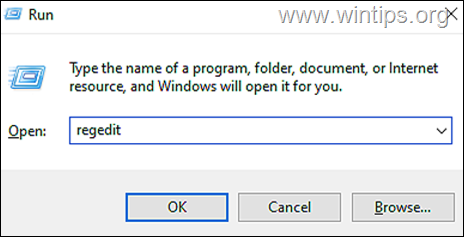
3. რეესტრის რედაქტორში გადადით ქვემოთ მითითებულ მდებარეობაზე.
- HKEY_LOCAL_MACHINE\SOFTWARE\Policies
4ა. დააწკაპუნეთ მარჯვენა ღილაკით on პოლიტიკა და აირჩიეთ ახალი > Გასაღები ვარიანტი.
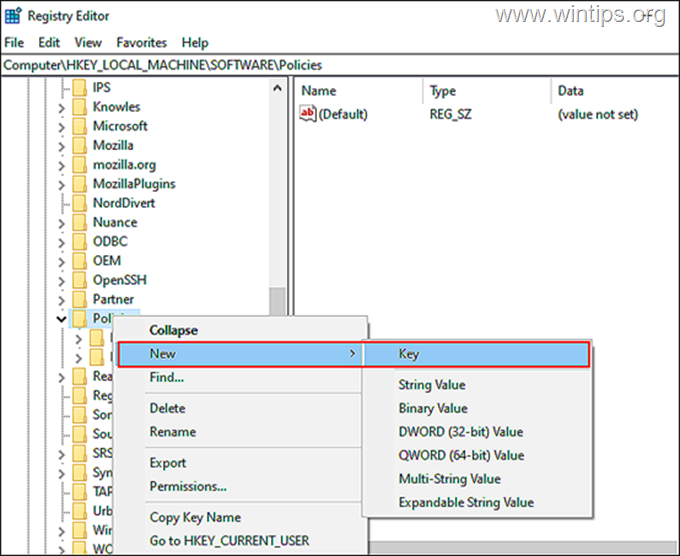
4ბ. ახალი გასაღების სახელის გადარქმევა როგორც "Google"
5ა. ახლა დააწკაპუნეთ მარჯვენა ღილაკით Google გასაღები და აირჩიეთ ახალი > გასაღები ისევ ვარიანტი.
5ბ. გადაარქვით ამ კლავიშს ქრომი.
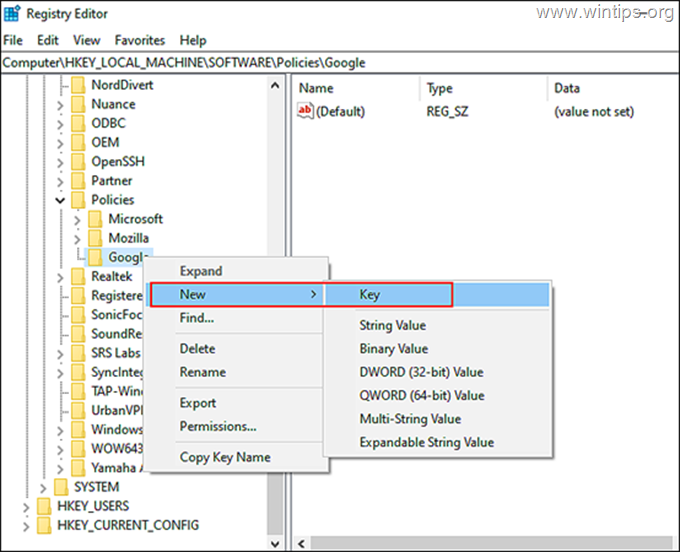
6ა. შემდეგი, აირჩიეთ ქრომი გასაღები მარცხნივ და დააწკაპუნეთ მარჯვენა ღილაკით სადმე მარჯვენა პანელში. 6ბ. შემდეგ აირჩიეთ ახალი > DWORD (32-ბიტიანი) მნიშვნელობა ვარიანტი.
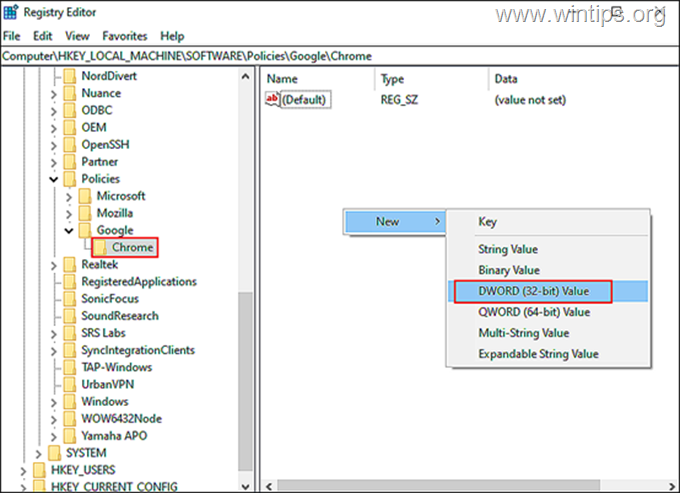
6c. ამ ახლად შექმნილი მნიშვნელობის გადარქმევა როგორც ChromeCleanup Enabled.
6d. ორჯერ დააწკაპუნეთ on ChromeCleanup Enabled და ტიპი 0 ღირებულების მონაცემების ქვეშ. დაარტყა შედი ცვლილებების შესანახად.
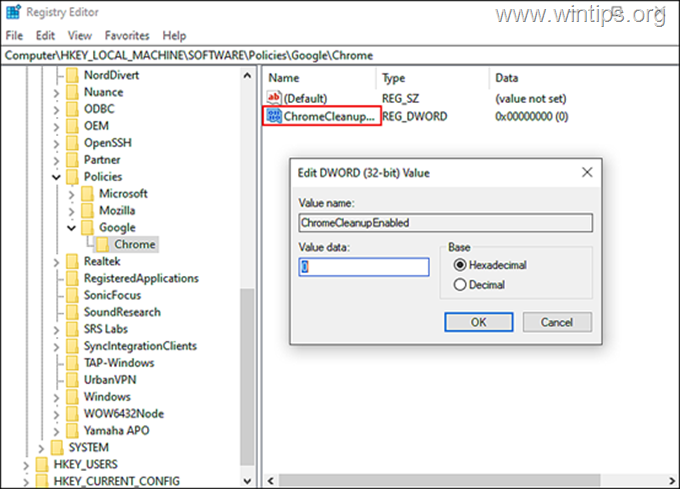
7ა. ერთხელ გაკეთდა, დააწკაპუნეთ მარჯვენა ღილაკით ისევ მარჯვენა პანელში და აირჩიეთ ახალი > DWORD (32-ბიტიანი) მნიშვნელობა ვარიანტი.
7ბ. ამ მნიშვნელობის გადარქმევა როგორც ChromeCleanupReporting Enabled
7c. გახსენით ახლად შექმნილი მნიშვნელობა, დააყენეთ Value Data 0 და დააწკაპუნეთ კარგი
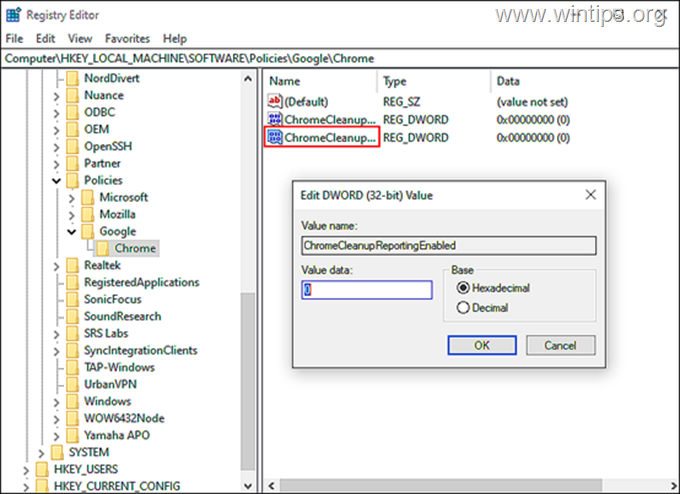
8. დახურეთ რეესტრის რედაქტორი, გადატვირთეთ კომპიუტერი, შეამოწმეთ პრობლემა მოგვარებულია თუ არა.
გზა 2. გამოიყენეთ DisallowRun გასაღები პროგრამული უზრუნველყოფის რეპორტიორის ინსტრუმენტის შესრულების დასაბლოკად
1. გახსენით რეესტრის რედაქტორი, როგორც აღწერილია ზემოთ და გადადით შემდეგ ადგილას:
- HKEY_CURRENT_USER\Software\Microsoft\Windows\CurrentVersion\Policies
2ა. დააწკაპუნეთ მარჯვენა ღილაკით on მკვლევარი დააჭირეთ და აირჩიეთ ახალი > გასაღები *
* Შენიშვნა: თუ "Explorer" გასაღები არ არსებობს, დააწკაპუნეთ მარჯვენა ღილაკით ზე პოლიტიკა გასაღები, აირჩიეთ ახალი > გასაღები და დაასახელეთ გასაღები, როგორც "Explorer" (ბრჭყალების გარეშე).
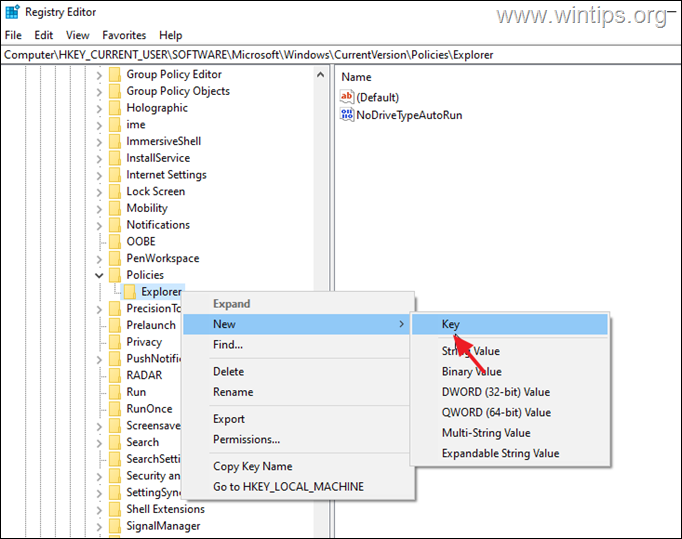
2ბ. დაასახელეთ ეს გასაღები როგორც DisallowRun.
3ა. შემდეგი, დააწკაპუნეთ მარჯვენა ღილაკით DisallowRun და აირჩიეთ ახალი > სიმებიანი მნიშვნელობა ვარიანტი.
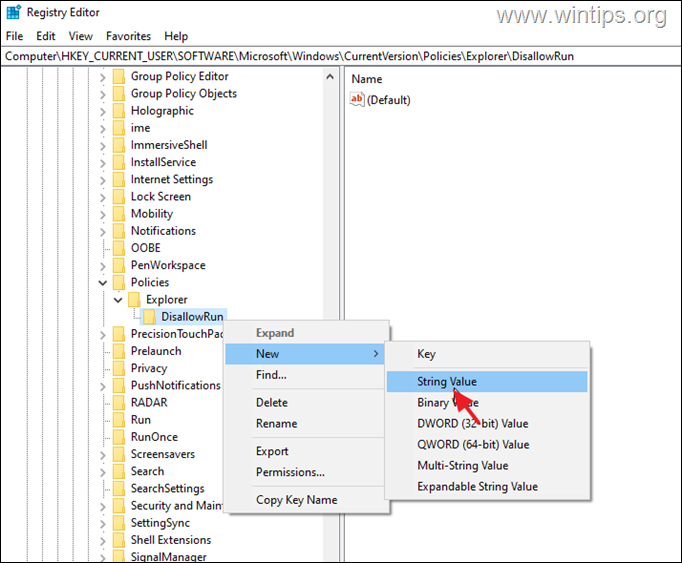
3ბ. გადარქმევა ახალი სტრიქონის მნიშვნელობა როგორც 1
3c. გახსენით ახლად შექმნილი სტრიქონის მნიშვნელობა, ტიპი Software_Reporter_Tool.exe ღირებულების მონაცემებში და მოხვდა შედი.
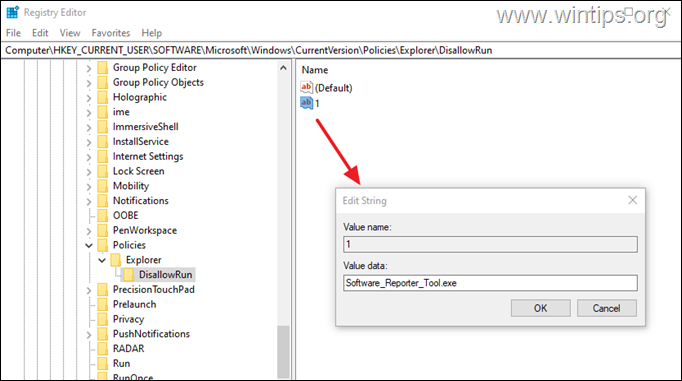
4. დახურვა რეესტრის რედაქტორი და გადატვირთვა თქვენი კომპიუტერი.
Ის არის! რომელი მეთოდი მუშაობდა თქვენთვის?
შემატყობინეთ, დაგეხმარათ თუ არა ეს სახელმძღვანელო თქვენი გამოცდილების შესახებ თქვენი კომენტარის დატოვებით. გთხოვთ მოიწონოთ და გააზიაროთ ეს სახელმძღვანელო სხვების დასახმარებლად.